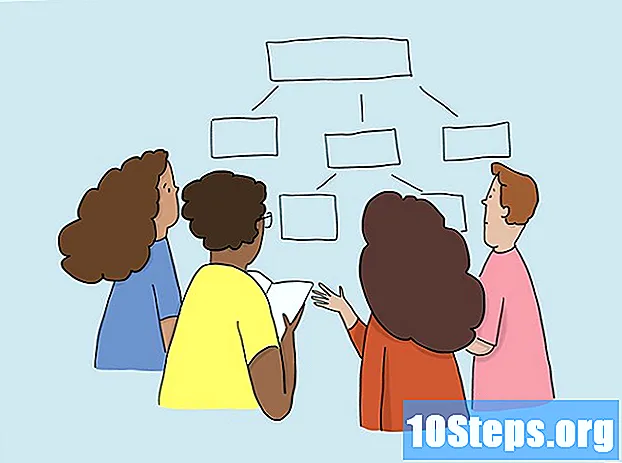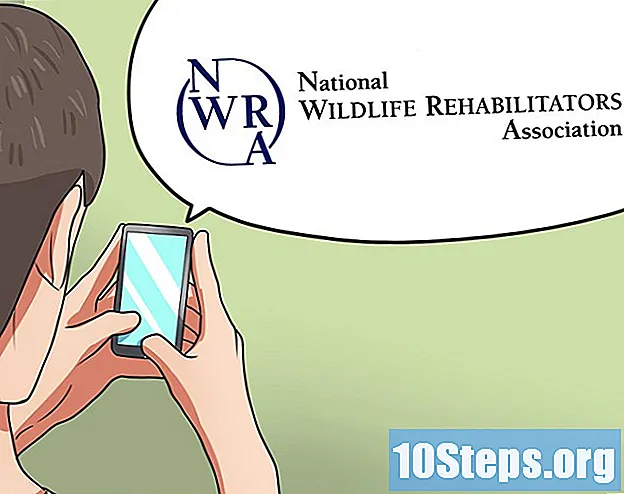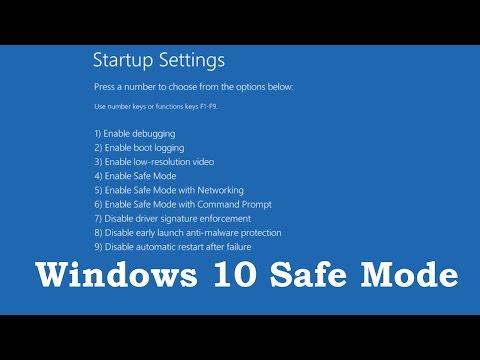
Saturs
- posmi
- 1. metode Sāciet drošajā režīmā operētājsistēmā Windows 8 un 10
- 2. metode Sāciet drošajā režīmā operētājsistēmā Windows 7
Uzziniet, kā palaist Windows datoru drošajā režīmā. Šī ir opcija, kas neļauj dažām programmām startēt, un izmanto tikai minimālo programmatūras daudzumu, kas nepieciešams datora darbināšanai. Drošais režīms ir labs veids, kā izmantot mašīnu, kas citādi varētu būt pārāk lēna.
posmi
1. metode Sāciet drošajā režīmā operētājsistēmā Windows 8 un 10
- Ieslēdziet datoru. Nospiediet barošanas pogu. Ja jūsu dators jau ir ieslēgts, bet nedarbojas pareizi, nospiediet un turiet barošanas pogu, lai to izslēgtu.
- Ja esat jau pieteicies, bet vēlaties restartēt tikai drošajā režīmā, atveriet izvēlni Sākt, nospiežot
⊞ Uzvarēt vai noklikšķinot uz Windows logotipa ekrāna apakšējā kreisajā stūrī.
- Ja esat jau pieteicies, bet vēlaties restartēt tikai drošajā režīmā, atveriet izvēlni Sākt, nospiežot
-

Noklikšķiniet uz sākuma ekrāna. Kad dators tiek iedarbināts (vai aiziet no miega režīma), kreisajā apakšējā stūrī vajadzētu redzēt ekrānu ar attēlu un laiku. Noklikšķiniet uz šī ekrāna, lai parādītu lietotāja izvēles ekrānu. -

Noklikšķiniet uz strāvas ikonas. Šī ikona ekrāna apakšējā labajā stūrī izskatās kā aplis ar vertikālu līniju augšpusē. Parādīsies nolaižamā izvēlne. -

Turiet taustiņu ⇧ Shift nospiests un noklikšķiniet restart. iespēja restart parādās nolaižamās izvēlnes augšdaļā un pieskaras ⇧ Shift ir tastatūras kreisajā pusē. Jūsu dators tiks restartēts, un tiks atvērta lapa uzlabotās iespējas.- Jums, iespējams, būs jānoklikšķina uz Piespiest reboot pēc noklikšķināšanas uz restart. Ja tā, turiet taustiņu ⇧ Shift nomākts procesa laikā.
-

Noklikšķiniet uz palīdzība. Šī opcija atrodas uzlaboto opciju lapas vidū (zila lapa ar tukšu e). -

Noklikšķiniet uz Papildu iespējas. Šī ir pēdējā iespēja šajā lapā. -

Noklikšķiniet uz iestatījumi. Šī opcija atrodas lapas labajā pusē, tieši zem opcijas Komandu uzvedne. -

Noklikšķiniet uz restart. Šī opcija ir redzama ekrāna apakšējā labajā stūrī. Noklikšķiniet uz tā, lai restartētu datoru un atgrieztos sāknēšanas iestatījumu lapā. -

Nospiediet taustiņu 4. Kad Windows ir atgriezies Startup Settings lapā, nospiediet 4 kā starta opciju izvēlēties drošo režīmu. -

Pagaidiet, līdz dators tiek restartēts. Tagad jūsu dators ir drošajā režīmā.- Lai izietu no drošā režīma, restartējiet datoru kā parasti.
2. metode Sāciet drošajā režīmā operētājsistēmā Windows 7
-

Nospiediet taustiņu F8. Tas atrodas taustiņu rindā tastatūras augšpusē. Lai iespējotu drošo režīmu operētājsistēmā Windows 7, nospiediet F8 restartējot datoru. -

Ieslēdziet datoru. Nospiediet barošanas pogu. Ja jūsu dators jau ir ieslēgts, bet nedarbojas pareizi, nospiediet un turiet barošanas pogu, lai to izslēgtu.- Varat restartēt datoru, noklikšķinot uz Windows logotipa ekrāna apakšējā kreisajā stūrī, uz pogas apstāšanās tad tālāk restart.
-

Nospiediet atkārtoti F8. Pieskarieties, tiklīdz dators sāk ielādēt. Parādīsies sāknēšanas izvēlne (melns ekrāns ar baltu e).- Tas ir, lai nospiestu F8 pirms tiek parādīts ekrāns "Start Windows".
- Ja, nospiežot, nekas nenotiek F8, turiet taustiņu Fn nospiests, nospiežot F8.
-

Nospiediet taustiņu ↓ , lai izvēlētos drošo režīmu. Šis taustiņš atrodas tastatūras labajā pusē. Kad drošajā režīmā parādīsies balta josla, tas nozīmēs, ka esat to izvēlējies. -

Nospiediet ieraksts. Drošais režīms tiks atlasīts kā restartēšanas iespēja jūsu mašīnā. -

Pagaidiet, kamēr dators tiek restartēts. Tagad jūsu dators ir drošajā režīmā.- Lai izietu no drošā režīma, restartējiet datoru kā parasti.

- Startējot Windows drošajā režīmā, operētājsistēma ielādē tikai minimālo programmatūras daudzumu, kas nepieciešams tās palaišanai.
- Dažas programmas nedarbojas drošajā režīmā.